|
Guidet support i din browser kan levere digitale løsninger på Office-problemer |
Som med ethvert andet softwareprogram er det en god ide at navngive og gemme præsentationen med det samme og gemme dine ændringer ofte, mens du arbejder.
I PowerPoint kan du gemme din skrivebordspræsentation på dit lokale drev (f.eks. din bærbare computer), en netværksplacering, en cd, en dvd eller et flashdrev. din bærbare computer), en netværksplacering, en cd, en dvd, et flashdrev eller du kan gemme det i et andet filformat.
-
Vælg Gem under fanen Filer.
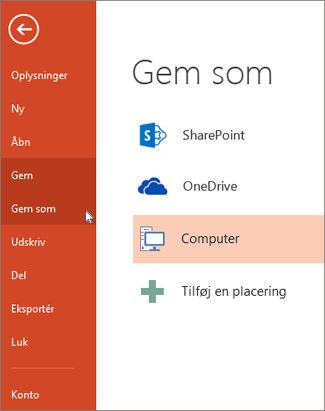
-
Benyt en af følgende fremgangsmåder:
-
For at gemme på dit lokale drev, f.eks. en bærbar computer, et flashdrev, cd- eller dvd-drev skal du vælge Computer.
-
For at gemme i et SharePoint-bibliotek skal du vælge SharePoint.
-
-
Vælg Gennemse under Gem som under Seneste mapper, vælg en sti og en filmappe, og navngiv filen.
-
Vælg Gem.
Gemme din præsentation i et andet filformat
Bemærk!: Hvis du vil gemme filer i filformaterne PDF (.pdf) eller XPS (.xps), skal du se Gem eller konvertér til PDF eller XPS.
-
Under fanen Filer skal du klikke på Gem som.
-
Gør et af følgende under Gem som:
-
Klik på Gennemse under Seneste mapper, vælg en sti og filmappe, og navngiv filen.
-
Vælg det ønskede filformat på listen Filtype.
-
Vælg Gem.
Gemme din præsentation i en tidligere version af PowerPoint
I PowerPoint 2013 og nyere versioner kan du gemme filer i en tidligere version af PowerPoint ved at vælge versionen på listen Filtype i feltet Gem som . Du kan f.eks. gemme din PowerPoint-præsentation i det nyeste PowerPoint-præsentationsformat (.pptx) eller som en PowerPoint 97-2003-præsentation (.ppt).
Bemærkninger!:
-
PowerPoint 2013 og nyere versioner bruger et XML-baseret .pptx filformat, der blev introduceret i 2007 Office-udgivelse. Disse filer kan åbnes i PowerPoint 2010 og PowerPoint 2007 uden specielle tilføjelsesprogrammer eller tab af funktionalitet. Du kan læse mere i Open XML-formater og filtypenavne.
Åbn dokumentformat
Microsoft 365 understøtter muligheden for at gemme en præsentationsfil i OpenDocument-præsentationsformatet (.odp).
Når du bruger kommandoen Gem som eller Gem en kopi , vises muligheden for at gemme i .odp-format i slutningen af listen Filtype med indstillinger.










